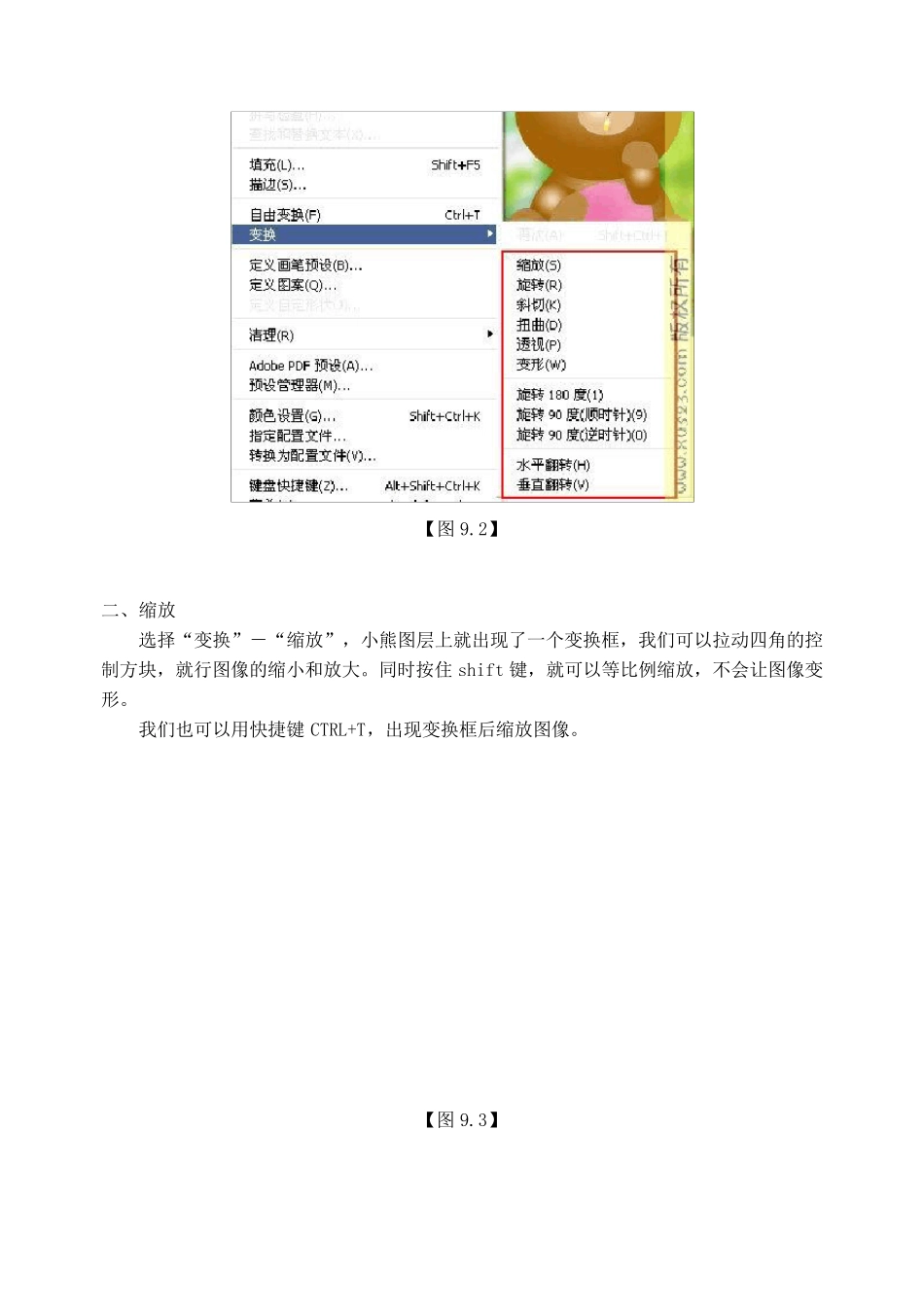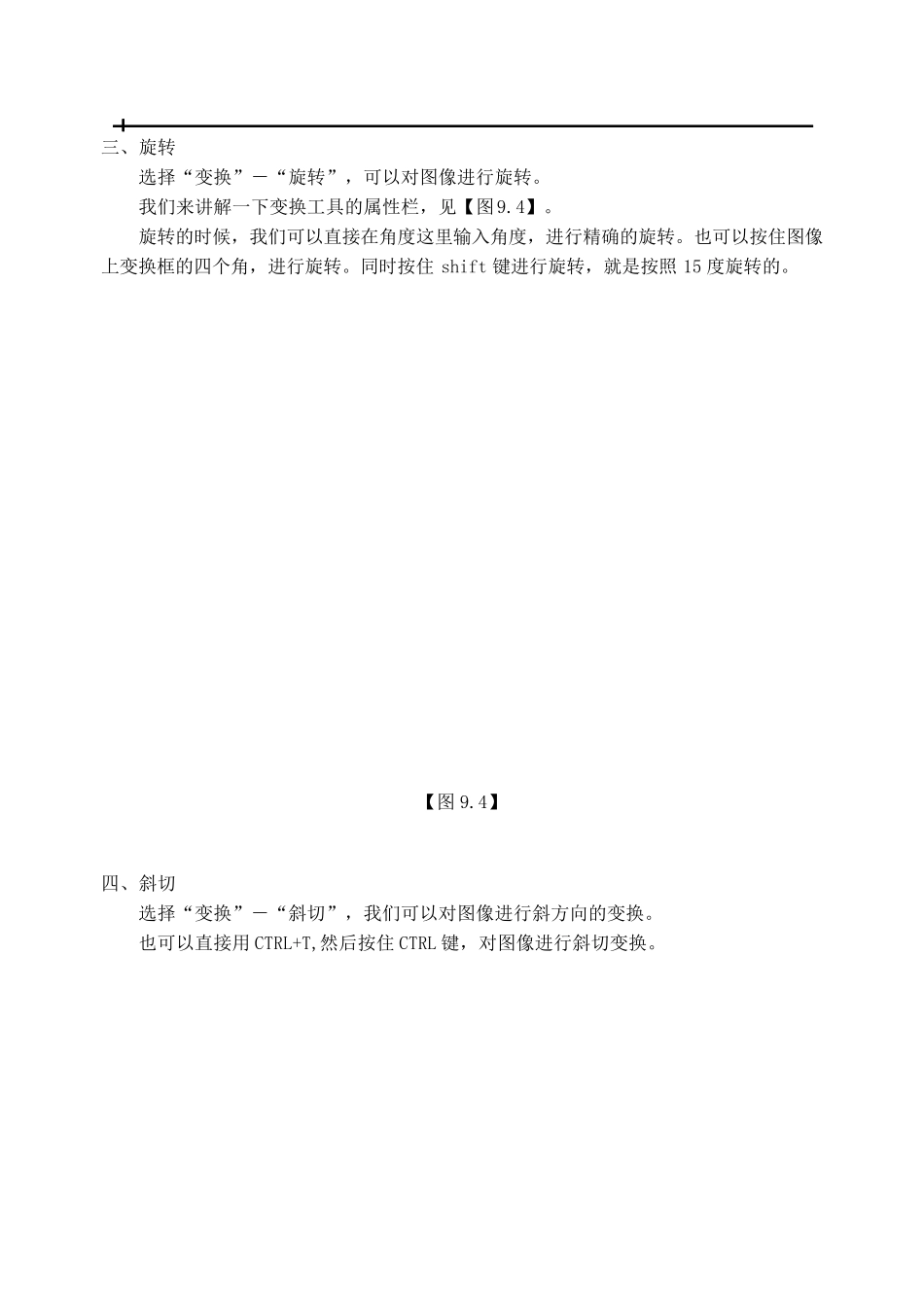第九课 图像的变换和大小调整 实例制作:漂亮的花朵 一、自由变换和变换 打开菜单栏的“编辑”,会看到自由变换和变换这两个选项。变换下面还有更多的选项可以选择,其实变换里面的功能都可以用自由变换结合快捷键的操作来实现。 要使用变换功能,对于背景层是不起作用的。所以我们在例子中用了一个小熊的图层,在背景层上方。 【图9.1】 自由变换功能(快捷键 CTRL+T),我们在以往的课程中也提过好多次,它可以对当前层的图像进行移动、缩放和旋转。 接下来我们将学习更加深入的变换功能,可以做出很多你意想不到的效果哦。 【图9.2】中就是我们下面要学习的各种变换功能。 【图9.2】 二、缩放 选择“变换”-“缩放”,小熊图层上就出现了一个变换框,我们可以拉动四角的控制方块,就行图像的缩小和放大。同时按住 shift 键,就可以等比例缩放,不会让图像变形。 我们也可以用快捷键 CTRL+T,出现变换框后缩放图像。 【图9.3】 三、旋转 选择“变换”-“旋转”,可以对图像进行旋转。 我们来讲解一下变换工具的属性栏,见【图9.4】。 旋转的时候,我们可以直接在角度这里输入角度,进行精确的旋转。也可以按住图像上变换框的四个角,进行旋转。同时按住 shift 键进行旋转,就是按照 15 度旋转的。 【图 9.4】 四、斜切 选择“变换”-“斜切”,我们可以对图像进行斜方向的变换。 也可以直接用 CTRL+T,然后按住 CTRL 键,对图像进行斜切变换。 【图 9.5】 五、扭曲 选择“变换”-“扭曲”,我们可以对图像进行扭曲。 【图 9.6】 六、透视 选择“变换”-“透视”,我们可以对图像进行透视。 拉动四个角就可以变换不同的透视角度。 【图 9.7】 七、变形 选择“变换”-“变形”,我们可以对图像进行变形。PS 预置了很多变形。 【图 9.8】 我们选择“扇形”,并调整其变形的属性。就得到了一个扇面的效果。 【图 9.9】 八、旋转 旋转这里有三种旋转方式,旋转 180 度、顺时针旋转 90 度和逆时针旋转 90 度。可以对当前图层的对象进行旋转,这个大家自己试一下就明白了,比较简单,不用多说。 【图 9.10】 九、翻转 翻转有两种形式,一种是水平翻转,一种是垂直翻转。 这个也很简单,请大家自己尝试一下。 【图 9.11】 十、映射 所谓映射,也就是复制对称的物体。使用这个功能,我们可以制作出对称物品、水中倒影之类的特殊效果。 如【图 9.12】,我们画了一个叶子的图...